Word の実践的なスキルの共有: スペースや空行をすばやく一括削除する
- 青灯夜游転載
- 2022-08-22 10:12:5124085ブラウズ
前回の記事「実践Word Tips共有:文書内の英語を一括削除する方法」では、文書内の英語を一括削除する方法を紹介しました。今日もWordの検索・置換テクニックと、スペースや空白行を一括削除する方法を紹介しますので、ぜひご覧ください。

私たちの日常業務では、次の 2 つの問題に遭遇することがよくあります。
たとえば、多くのプレーン テキストの資料がインターネットからダウンロードされたり、インターネットにコピーされたりしています。 Word で最も厄介なのは、文書内に多くのスペースや空行 (キャリッジ リターン) があることです。この形式は非常にわかりにくく、図に示すように、組版の要件をまったく満たしていません。一行ずつ削除するとなると、時間も手間もかかります。
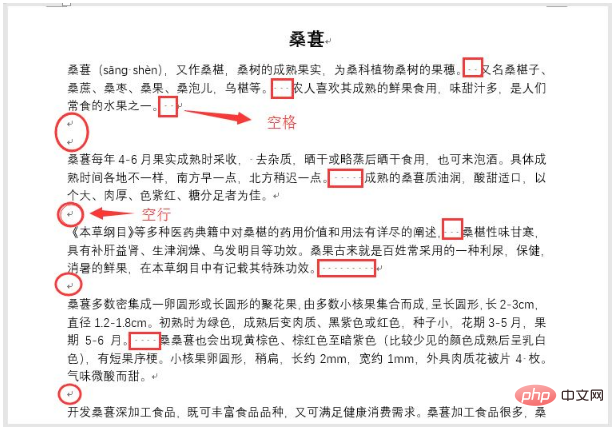
テキストを迅速に標準化して整理するには、効果は図のようになります。
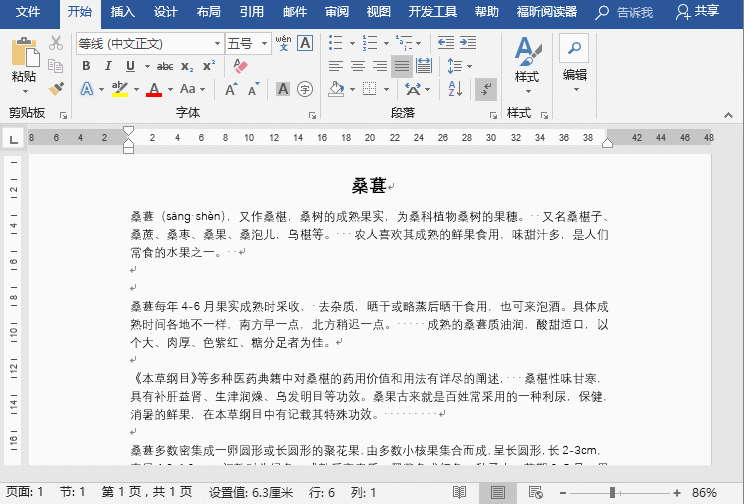
次に、わずか数秒ですべてのスペースと空行を簡単に削除する 2 つのヒントをお教えします。
1. スペースの一括削除
(1) [開始]-[編集]-[置換]をクリックします。 ] ボタンまたは [Ctrl H] キーの組み合わせを押して [検索と置換] ダイアログ ボックスを開き、[検索内容] テキスト ボックスにマウス カーソルを置き、[詳細] ボタンをクリックします。
(2) [置換] 列を展開し、[特殊形式] ボタンをクリックし、ポップアップ メニューで [空白領域] オプションを選択します。
(3) 「すべて置換」ボタンをクリックし、「すべて完了」のプロンプトボックスで「OK」ボタンをクリックすると、すべてのスペースが削除されます。
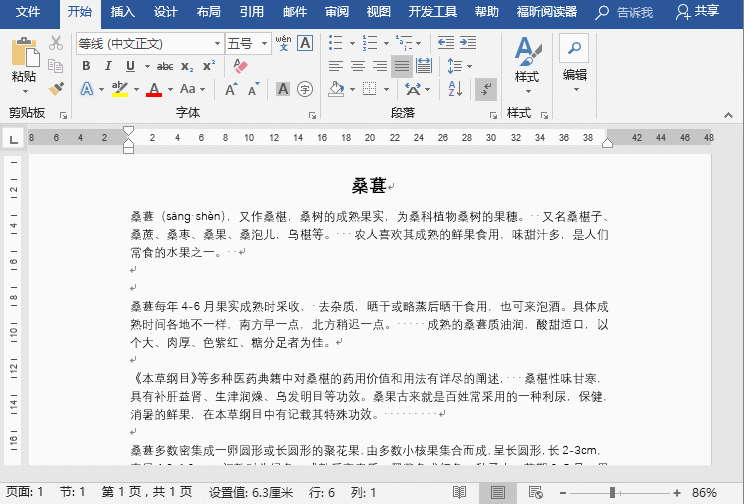
2. 空白行を一括で削除する
Word では、キャリッジ リターン文字とも呼ばれます。段落記号、改行文字は行の終わりを示しますので、空白行を削除するということは、余分な改行(段落記号)を削除することになります。簡単に言うと、連続する複数の改行(段落記号)を 1 つの改行文字に置き換えることです。方法
(1) 「検索と置換」ダイアログボックスを開き、「検索内容」テキストボックスにマウスカーソルを置き、「詳細」ボタンをクリックします。
(2) [置換] 列を展開し、[特殊形式] ボタンをクリックし、ポップアップ メニューで [段落記号] オプションを選択します。このとき、^p が [コンテンツの検索] テキスト ボックスに自動的に追加されることがわかります。 (ただし、空白行は複数の連続した復帰 (段落記号) によって形成されることに注意してください。)。したがって、連続する 2 つの段落記号を検索するには、[コンテンツの検索] に 2 つの ^p^p を入力し、[置換後の文字列] テキスト ボックスに 1 つの ^p を入力する必要があります。 は置換を意味します。見つかったコンテンツには段落記号が付けられます。
(3) 「すべて置換」ボタンをクリックし、「すべて完了」のプロンプトボックスで「OK」ボタンをクリックすると、空白行がすべて削除されます。
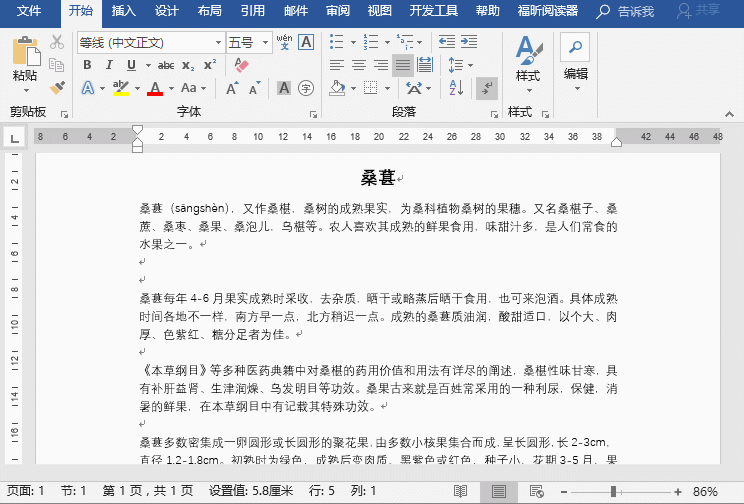
ヒント: 「コンテンツの検索」に 1 ^p を入力するか、「置換」のコンテンツが空の場合、文書内のすべての改行 (段落マーク) が削除され、すべてのコンテンツが段落になります。
逆に、空白行を追加したい場合は、置換内容を逆にします。
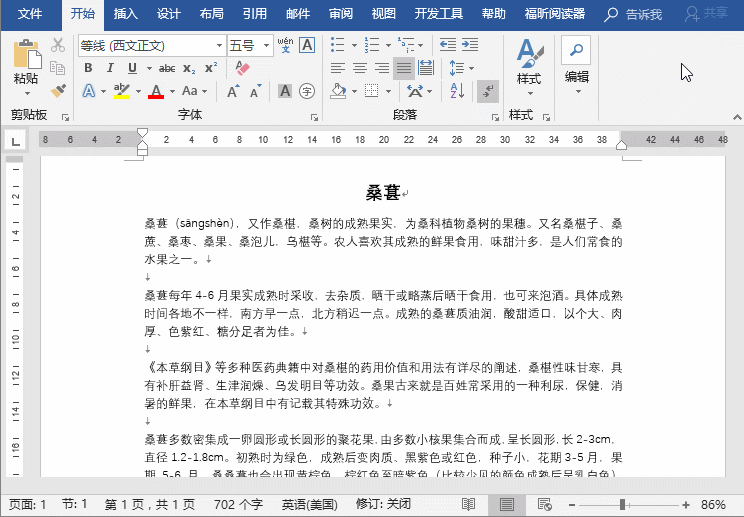
さらに、空白行が文書はキャリッジ リターン形式の段落記号ではなく、図に示すように下向き矢印の手動改行 (つまり、Shift Enter キーを押して形成される空行) です。どうすればよいですか?する?
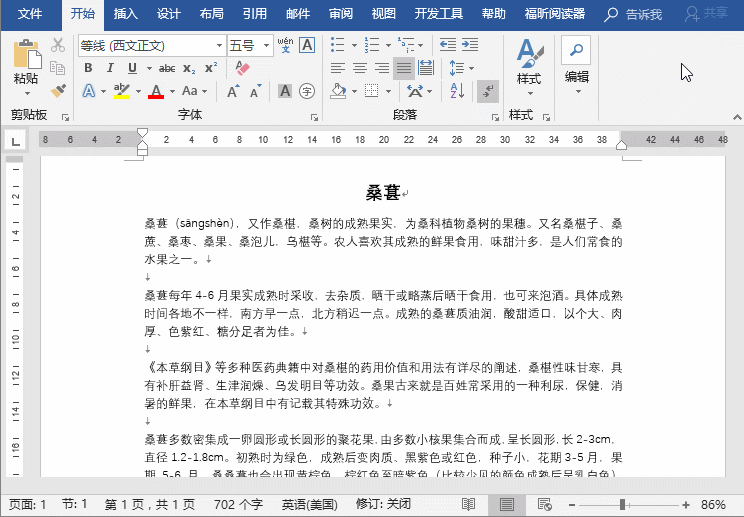
手動改行によって形成された空白行については、置換時に「特殊文字」の「手動行折り返し (L)」オプションを 2 回選択できます。コンテンツの検索」 「2 「^l^l」と入力し、「^P」に置き換えると空行を削除できます。
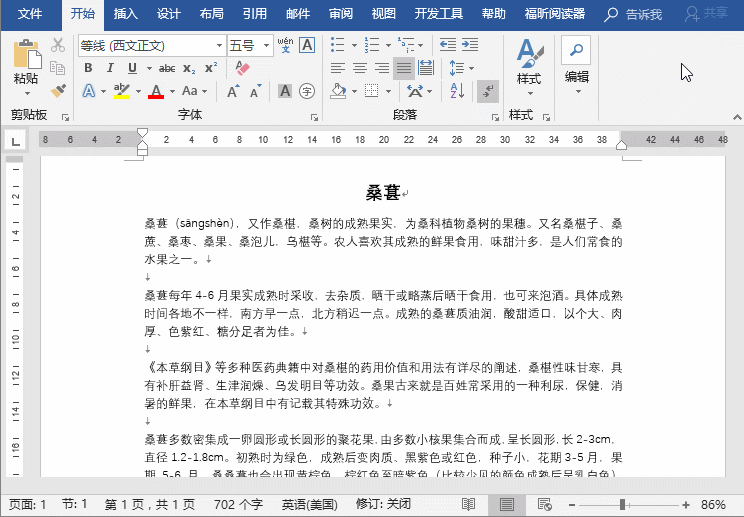
推奨チュートリアル: 「Word チュートリアル 」
以上がWord の実践的なスキルの共有: スペースや空行をすばやく一括削除するの詳細内容です。詳細については、PHP 中国語 Web サイトの他の関連記事を参照してください。

